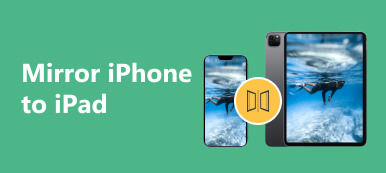Il Chromebook è gestito dal gigante leader della tecnologia, Google. Grazie al design compatto e al prezzo accessibile, i laptop sono popolari tra gli studenti. Tuttavia, i Chromebook non dispongono di alcune funzionalità significative, come la condivisione dello schermo. In altre parole, devi utilizzare un'app aggiuntiva per esegui il mirroring dello schermo del tuo iPhone sul Chromebook. Questo tutorial condivide tre modi per portare a termine il lavoro e visualizzare lo schermo del tuo iPhone su un monitor di grandi dimensioni in varie situazioni.
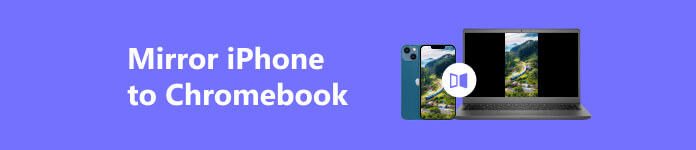
Parte 1. Il modo più semplice per eseguire il mirroring dell'iPhone sul Chromebook
Come accennato in precedenza, il Chromebook non dispone di una funzionalità integrata per ricevere uno schermo iPhone. Pertanto, è necessario uno strumento di mirroring per iPhone, come Specchio del telefono Apeaksoft. Ti consente di eseguire il mirroring dello schermo di un iPhone su un laptop Chromebook senza competenze tecniche.

4,000,000+ Download
Esegui facilmente il mirroring dello schermo di un iPhone o iPad su un laptop Chromebook.
Trasmetti l'audio insieme allo schermo dell'iPhone.
Supporta un'ampia gamma di modelli di iPhone e iPad.
Includi funzionalità bonus, come la registrazione dello schermo.
Come eseguire il mirroring dello schermo dell'iPhone sul Chromebook
Passo 1 Connettiti al tuo iPhone
Avvia lo strumento di mirroring da iPhone a Chromebook dopo averlo installato sul tuo laptop. Assicurati di connettere il tuo iPhone e Chromebook alla stessa rete Wi-Fi. Quindi scegli Specchio iOS nella schermata iniziale.

Passo 2 Specchia lo schermo dell'iPhone sul Chromebook
Vai al Clonazione schermo scheda. Successivamente, vai al tuo iPhone, inserisci il file Control centere tocca schermo Mirroring. Quindi scegli Specchio del telefono Apeaksoft sulla lista. Ora, lo schermo del tuo iPhone dovrebbe apparire sul tuo Chromebook.

Parte 2. Altri modi per eseguire il mirroring dell'iPhone sul Chromebook
Come eseguire il mirroring dell'iPhone sul Chromebook con Reflector 4
Reflector 4 è un servizio di mirroring wireless che ti aiuta a ottenere il mirroring dello schermo dell'iPhone sul tuo Chromebook. Tieni presente che l'app non è gratuita, ma puoi usufruire della prova gratuita. Dopo questo periodo, puoi acquistare una licenza a partire da $ 19.99 per dispositivo.
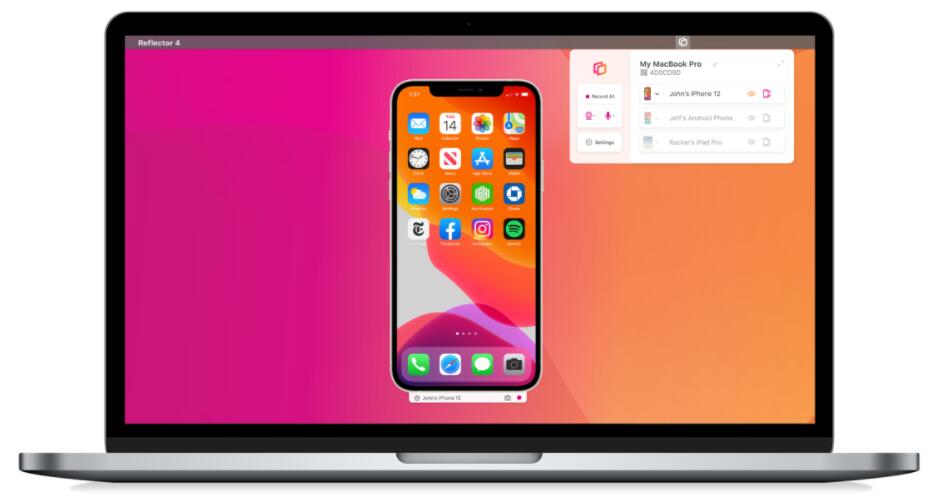
Passo 1 Installa Reflector 4 per Windows sul tuo Chromebook e aprilo.
Consiglio: Reflector 4 non può essere installato direttamente sul Chromebook. Scarica la versione per Windows e installala utilizzando Wine.
Passo 2 Collega sia iPhone che Chrome allo stesso Wi-Fi. Vai a Control center sul telefono, tocca schermo Mirroringe scegli il nome del tuo laptop.
Passo 3 Passa al Chromebook e accetta il mirroring dello schermo dell'iPhone. Ora l'intero schermo apparirà sul tuo laptop.
Come eseguire il mirroring dello schermo dell'iPhone su Chrome tramite Mirroring 360
Il mirroring 360 è un altro modo per eseguire il mirroring dello schermo del tuo iPhone su un Chromebook. Costa $ 11.99 per dispositivo ma offre anche una prova gratuita. Similmente a Reflector 4, devi scaricare la versione per PC e installarla su un Chromebook con uno strumento di terze parti.
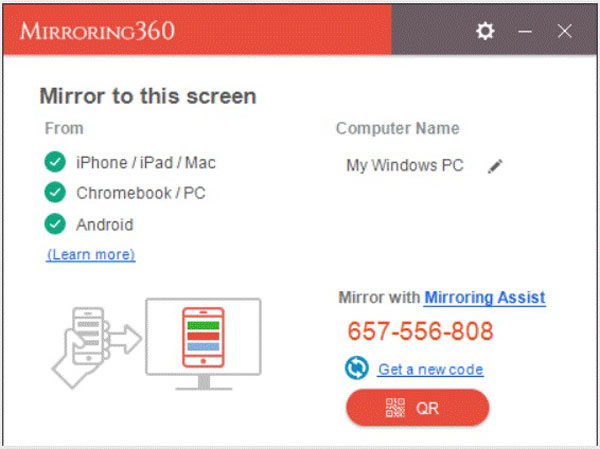
Passo 1 Scarica e installa lo strumento di mirroring dello schermo sul tuo Chromebook. Connetti entrambi i dispositivi alla stessa rete Wi-Fi.
Passo 2 Esegui Mirroring 360 sul tuo laptop.
Passo 3 Vai al telefono, vai al Control centere premere schermo Mirroring. Scegli il nome del tuo laptop e inizia a eseguire il mirroring dello schermo del tuo iPhone.
Come eseguire il mirroring dello schermo dell'iPhone sul Chromebook con AirServer
Sebbene AirServer non sia attualmente disponibile sul Chromebook, puoi installare la versione per PC con Wine sul tuo laptop. Inoltre, fornisce una prova gratuita di 30 giorni. Oppure puoi accedere alla versione completa pagando $ 19.99.
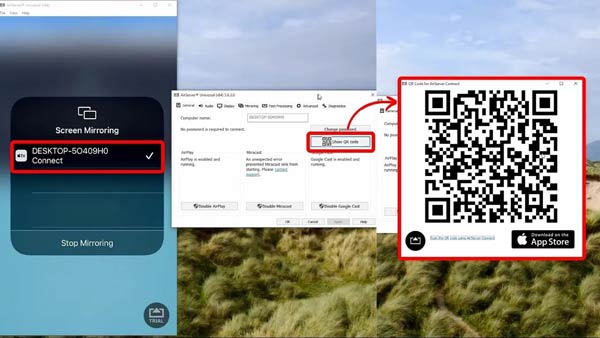
Passo 1 Esegui l'app sul tuo laptop dopo l'installazione. Assicurati di connettere i due dispositivi alla stessa rete.
Passo 2 Clicca su QR code e scansiona il codice con il tuo iPhone.
Passo 3 Segui le istruzioni per avviare il mirroring dello schermo dell'iPhone sul Chromebook.
Ulteriori letture:Parte 3. Domande frequenti sul mirroring di iPhone su Chromebook
Posso eseguire il mirroring dell'iPhone sul Chromebook utilizzando AirPlay?
Sì, è possibile utilizzare AirPlay su un Chromebook con un'app di terze parti. Mirroring 360 e AirServer sono le migliori app AirPlay per Chromebook.
Come eseguire il mirroring dell'iPhone sul Chromebook senza Wi-Fi?
Poiché Chromebook e iPhone utilizzano sistemi operativi e file system totalmente diversi, non è possibile condividere schermate tra due dispositivi con un cavo USB. In alternativa, è possibile eseguire il mirroring dello schermo dell'iPhone su un Chromebook in modalità wireless.
Perché non riesco a eseguire il mirroring dell'iPhone sul Chromebook?
Innanzitutto, assicurati di connettere i due dispositivi alla stessa rete. Inoltre, utilizza uno strumento adeguato per eseguire il mirroring dello schermo. Se il problema persiste, riavvia sia l'iPhone che il Chromebook e riprova.
Conclusione
Ora dovresti imparare almeno quattro modi per farlo esegui il mirroring dello schermo del tuo iPhone su un Chromebook computer portatile. Poiché la maggior parte delle app di condivisione dello schermo non sono disponibili su ChromeOS, devi installare Windows sul tuo laptop o installare un'app in versione PC utilizzando l'app Wine. Apeaksoft Phone Mirror è l'opzione migliore per i principianti e le persone comuni. Se hai altre domande su questo argomento, lascia un messaggio sotto questo post.